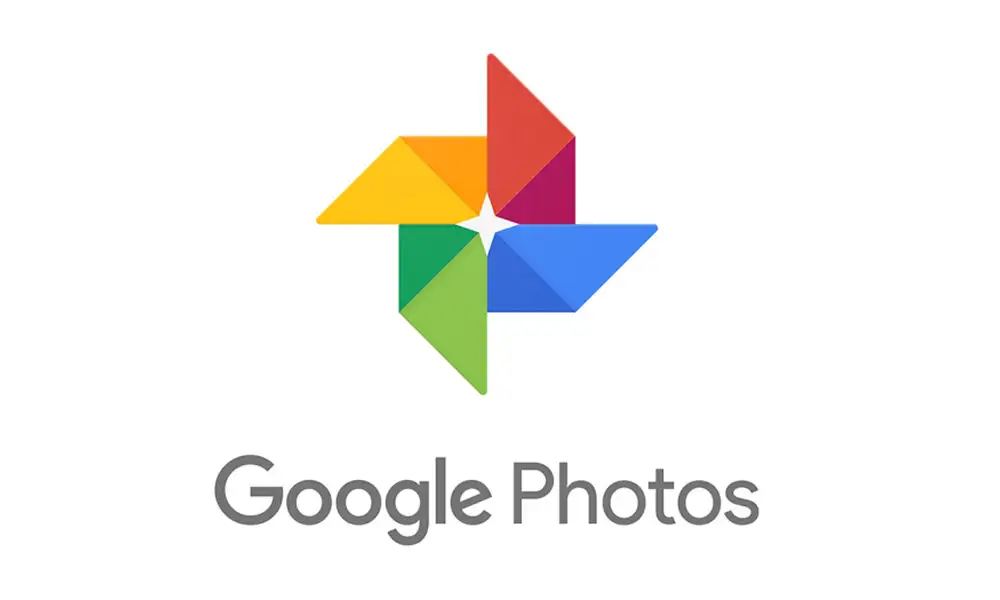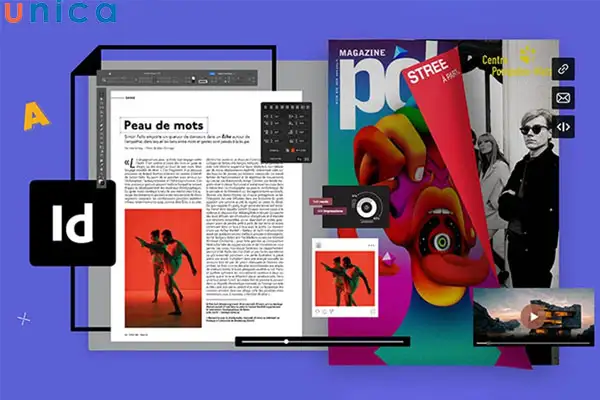Cách Sử Dụng After Effects Để Tạo Hiệu Ứng Đặc Biệt
Cách Sử Dụng After Effects Để Tạo Hiệu Ứng Đặc Biệt
Adobe After Effects là một trong những phần mềm đồ họa hàng đầu được sử dụng để tạo hiệu ứng đặc biệt cho video. Với khả năng linh hoạt và công cụ mạnh mẽ, After Effects cho phép bạn tạo ra những hiệu ứng phức tạp và tinh tế. Dưới đây là hướng dẫn cơ bản về cách sử dụng After Effects để tạo hiệu ứng đặc biệt.
1. Bắt Đầu Với After Effects
Cài Đặt Và Giao Diện
Đầu tiên, bạn cần cài đặt Adobe After Effects từ trang web chính thức của Adobe. Sau khi cài đặt, hãy mở phần mềm và làm quen với giao diện. Giao diện của After Effects bao gồm các khu vực chính như Project Panel, Composition Panel, Timeline và các công cụ chỉnh sửa.
Tạo Composition
Để bắt đầu, bạn cần tạo một Composition mới bằng cách vào menu Composition và chọn New Composition. Hãy đặt tên, chọn độ phân giải, tốc độ khung hình và thời lượng cho Composition của bạn. Composition sẽ là không gian làm việc chính để bạn tạo và chỉnh sửa hiệu ứng.
2. Thêm Và Chỉnh Sửa Layers
Thêm Layers
Một trong những bước quan trọng khi sử dụng After Effects là thêm các layer vào Composition. Bạn có thể thêm layer video, hình ảnh, văn bản hoặc các đối tượng đồ họa khác. Để thêm layer, hãy kéo và thả tệp từ Project Panel vào Timeline hoặc Composition Panel.
Chỉnh Sửa Layers
Bạn có thể chỉnh sửa các thuộc tính của layer như vị trí, kích thước, xoay và độ mờ bằng cách chọn layer và sử dụng các công cụ trên Timeline hoặc Composition Panel. Ngoài ra, bạn có thể áp dụng các hiệu ứng và bộ lọc từ menu Effect để tạo ra các hiệu ứng đặc biệt cho layer của mình.
3. Tạo Hiệu Ứng Đặc Biệt
Sử Dụng Keyframes
Keyframes là công cụ quan trọng để tạo ra các hiệu ứng động trong After Effects. Bạn có thể tạo keyframe cho bất kỳ thuộc tính nào của layer bằng cách nhấp vào biểu tượng đồng hồ bên cạnh thuộc tính đó trên Timeline. Sau đó, di chuyển con trỏ thời gian và thay đổi giá trị thuộc tính để tạo ra hiệu ứng động.
Áp Dụng Hiệu Ứng
After Effects cung cấp hàng trăm hiệu ứng và bộ lọc khác nhau để bạn có thể tạo ra các hiệu ứng đặc biệt. Hãy thử áp dụng một số hiệu ứng từ menu Effect như Blur & Sharpen, Color Correction, và Distort để tạo ra các hiệu ứng độc đáo. Bạn cũng có thể sử dụng các plug-in bên thứ ba để mở rộng khả năng của After Effects.
4. Xuất Video
Kiểm Tra Và Chỉnh Sửa Cuối
Trước khi xuất video, hãy kiểm tra lại toàn bộ Composition của bạn để đảm bảo mọi thứ hoạt động như mong muốn. Bạn có thể xem trước video bằng cách nhấn phím Space để phát trên Composition Panel.
Xuất Video
Sau khi hoàn tất, bạn có thể xuất video bằng cách vào menu File và chọn Export. After Effects cung cấp nhiều tùy chọn xuất video khác nhau, bao gồm Adobe Media Encoder để tùy chỉnh định dạng và chất lượng video. Hãy chọn định dạng phù hợp và xuất video của bạn.
Kết Luận
Adobe After Effects là một công cụ mạnh mẽ để tạo ra các hiệu ứng đặc biệt cho video. Bằng cách làm quen với giao diện, thêm và chỉnh sửa layers, sử dụng keyframes và áp dụng các hiệu ứng, bạn có thể tạo ra những video ấn tượng và chuyên nghiệp. Hãy thử nghiệm và khám phá các khả năng của After Effects để nâng cao kỹ năng của bạn.